مەزمۇن جەدۋىلى
Mac كومپيۇتېرىڭىز تولۇق ئېكران كۆرۈنۈشلىرى ۋە قىسمەن ئېكران كۆرۈنۈشلىرىنى تارتسىمۇ ، ئېكراننى تارتقاندىن كېيىن كېسىشكە پايدىسى بار. قانداقلا بولمىسۇن ، بۇنىڭ بىر قانچە خىل ئۇسۇلى بار. قايسىسى ئەڭ ياخشى؟
مېنىڭ ئىسمىم تايلېر ، مەن 10 يىلدىن ئارتۇق تەجرىبىسى بار Mac تېخنىك. مەن Mac كومپيۇتېرىدا نۇرغۇن مەسىلىلەرنى كۆردۈم ۋە ھەل قىلدىم. بۇ خىزمەتنىڭ ئەڭ خۇشاللىنارلىق تەرىپى Mac ئىشلەتكۈچىلىرىنىڭ مەسىلىلىرىنى ئوڭشىشىغا ۋە كومپيۇتېرىدىن ئۈنۈملۈك پايدىلىنىشىغا ياردەم بېرىش. بىز يەنە Mac دا ئېكران رەسىمىنى تېرىشنىڭ ئەڭ تېز ۋە ئەڭ ئاسان ئۇسۇللىرىنى مۇلاھىزە قىلىمىز. ئېكران كۆرۈنۈشلىرىنى تېرىشنىڭ بىر قانچە خىل ئۇسۇلى بار ، شۇڭا بىز ئۇنىڭغا كىرىپ باقايلى! 2> Mac تا. ئېكران رەسىمى. ئۇ پۈتۈنلەي ھەقسىز ۋە سۈكۈتتىكى پروگرامما سۈپىتىدە macOS بىلەن قاچىلانغان.
ئەگەر سىز پەقەت Mac كومپيۇتېرىڭىزنىڭ ئېكرانىنى تۇتماقچى بولسىڭىز ، ئېكران رەسىمىنى ئېلىش تېز ھەم ئاسان ئۇسۇل. تەلىيىمىزگە ، سىز ھەممە نەرسەMac دا ئېكران رەسىمىنى تارتىش كېرەك ، macOS ئالدىن قاچىلانغان. ئەھۋالىڭىزغا ئاساسەن ، بىر قانچە كۇنۇپكا تاختىسىنى تېزلەتكىلى بولىدۇ. بۇ رەسىم ئۈستەل يۈزىڭىزگە ئاپتوماتىك ساقلىنىدۇ.
باشلاش ئۈچۈن ، ھۆججەتنى قوش چېكىش ئارقىلىق سىزماقچى بولغان ئېكران رەسىمىنى ئېچىڭ. ئالدىن كۆرۈش پروگراممىسى سۈكۈتتىكى ھالەتتە ئېچىلىدۇ. ئىزدەش بالدىقىنىڭ يېنىدىكى قەلەم ئۇچى سىنبەلگىسى نى تاللاڭ. بۇنىڭدا بەلگە قوراللىرى كۆرسىتىلىدۇ>
تاللىغاندىن كېيىن ، ۋەزىپە بالدىقىدىن قوراللار نى تاللاڭ ۋە زىرائەت نى بېسىڭ.

2-ئۇسۇل: رەسىم دېتالىنى ئىشلىتىڭ>
Mac دا ئېكران رەسىمىنى كېسىشنىڭ يەنە بىر ئاسان ئۇسۇلى ئىچىگە قاچىلانغان رەسىم دېتالى . رەسىم دېتالى ئاساسلىقى رەسىم توپلىمىڭىزنى كۆرۈش ۋە تەشكىللەش ئۈچۈن ئىشلىتىلگەن بولسىمۇ ، ئۇنىڭدا يەنە رەسىملەرنى كېسىش ۋە چوڭ-كىچىكلىكىنى تەڭشەش ئۈچۈن بىر يۈرۈش تەھرىرلەش قوراللىرى بار.
باشلاش ئۈچۈن ، ئوڭ تەرەپنى چېكىڭ. ئېكران رەسىمى ۋە بىلەن نى ئېچىڭ.
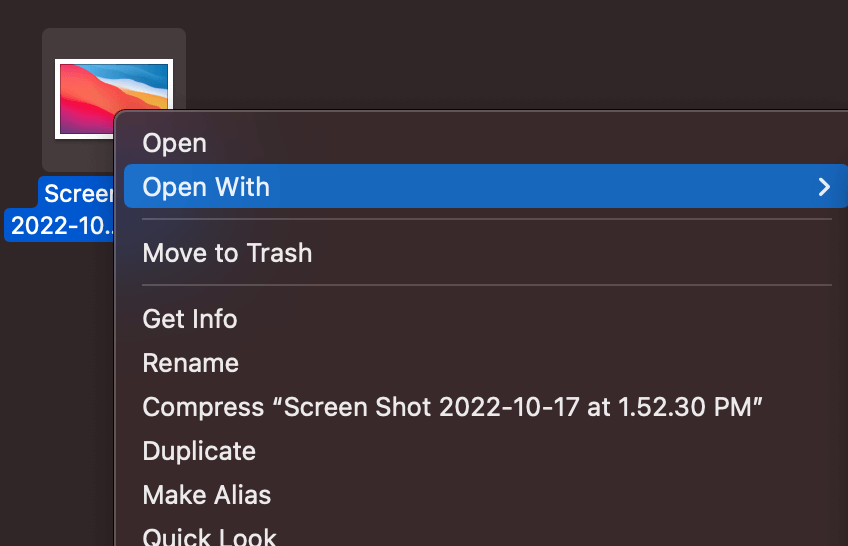
ئەگەر رەسىم دېتالى تەۋسىيە قىلىنغان ئەپلەر تىزىملىكىدە كۆرۈنمىسە ، باشقا ۋە سىز بۇ ئەپنى قوللىنىشچان ھۆججەت قىسقۇچ دىن تاپالايسىز. ئوڭ تەرەپ ئۈستى تەرەپتىن.

بۇ تەھرىرلەش قوراللىرىنىڭ ھەممىسىنى ئاچىدۇ. كۆرگىنىڭىزدەك ، رەسىم دېتالى سىزگە رەسىم تەھرىرلەش ئۈچۈن نۇرغۇن تاللاشلارنى بېرىدۇ. بىز پەقەت زىرائەت قورالىنى ئىزدەۋاتىمىز ، ئۇ دەل مۇشۇ ئورۇنغا جايلاشقانئۈستىدىكىسى:

تاللاشنى سۆرەپ ئېكراننى لازىملىق رايونغا كېسىڭ. ئۇنى ساقلاش ئۈچۈن ئوڭ تەرەپ ئۈستىدىكى سېرىق تاماملانغان كۇنۇپكىسىنى بېسىڭ.
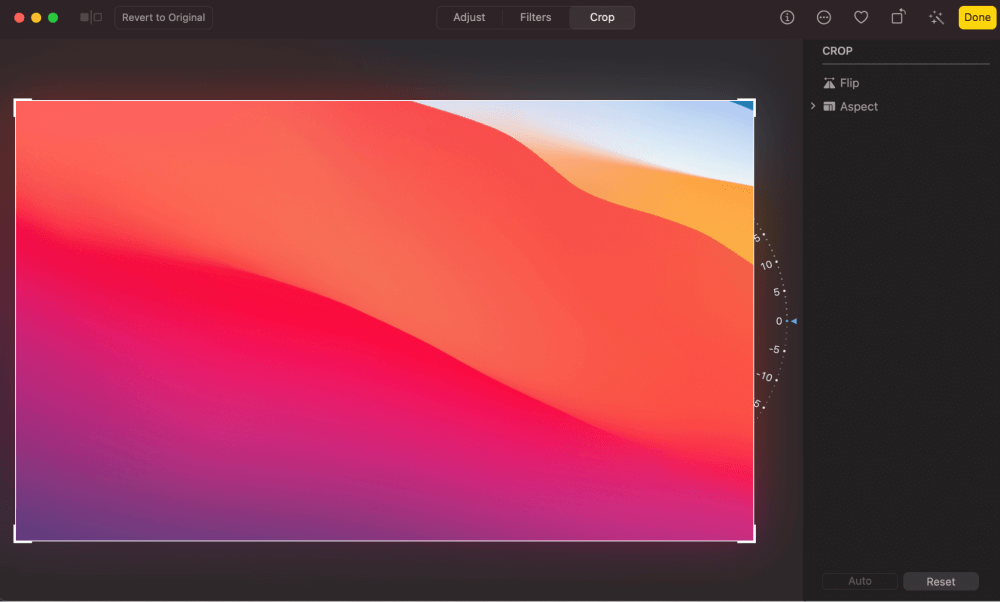
3-ئۇسۇل: تور قوراللىرى ياكى ئۈچىنچى تەرەپ ئەپلىرى
ئەگەر يۇقارقى ئىككى خىل ئۇسۇل بولسا سىز ئۈچۈن قىلمايسىز ، نۇرغۇن ھەقسىز تور قوراللىرى ۋە ئۈچىنچى تەرەپ ئەپلىرى ئېكران رەسىمىنى كېسىشكە بولىدۇ.
ئەڭ ئالقىشقا ئېرىشكەن تور بېكەتلەر iloveimg.com ، picresize.com ۋە cropp.me قاتارلىقلارنى ئۆز ئىچىگە ئالىدۇ. بىز ئېكراننى تېرىش ئۈچۈن iloveimg.com نى ئىشلىتىمىز. بۇنى قىلىش ئۈچۈن ، تور بېكەتكە يۆتكىلىپ ، ئۈستىدىكى تاللاشتىن زىرائەت نى تاللاڭ.
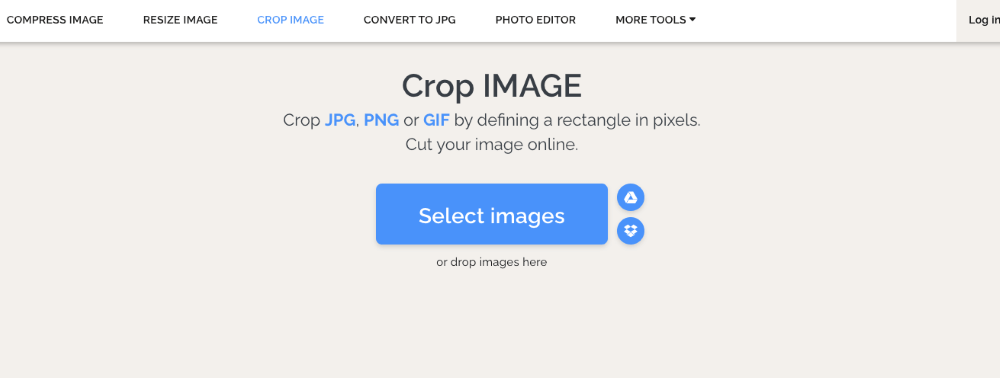
بۇ يەردىن ، ئوتتۇرىدىكى كۆك كۇنۇپكا نى چېكىڭ. ئېكران رەسىمىڭىزنى تاللاڭ. يۈكلەنگەندىن كېيىن ، ئېكراننىڭ زىرائەت تاللانمىلىرى بىلەن تەمىنلىنىسىز. رەسىمىڭىز ئاپتوماتىك چۈشۈرۈلىدۇ ، ئەمما ئۇنداق بولمىسا ، كېسىلگەن IMAGE نى تاللاڭ.
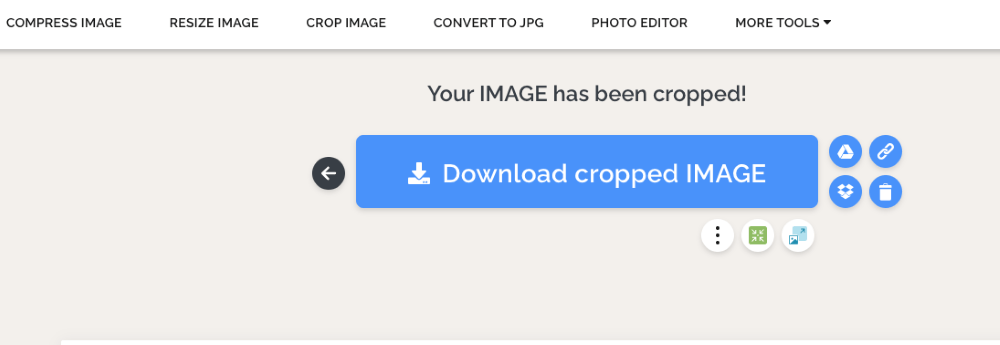
ئاخىرقى ئويلار Mac دا ئېكران رەسىمىنى تېرىش كېرەك. مايىللىقىڭىزغا ئاساسەن ، ئېكراننى كېسىشنىڭ ھەر خىل ئۇسۇللىرى بار.
ئەڭ كۆپ ۋاقىت تېجەش ئۈچۈن كۇنۇپكا تاختىسى تېزلەتمىسى ئارقىلىق قىسمەن ئېكران رەسىمىنى تارتسىڭىز بولىدۇ. ئەگەر بۇ سىزگە ماس كەلمىسە ، ئالدىن كۆرۈش ياكى رەسىم دېتالى ئارقىلىق ئېكران رەسىمىڭىزنى تېز كېسىۋەتسىڭىز بولىدۇ. ئەگەر بۇ تاللاشلار قانائەتلىنەرلىك بولمىسا ، ھەقسىز تور قوراللىرىدىن ھەر ۋاقىت تاللىيالايسىز.

